Mit der Plus-Version wird in den festen Daten rechts ein Bereich eingeblendet, in dem numerische Werte über die Zeit in Charts eingeblendet werden können. Die Trennung zwischen Feste Daten Gitter und Verlaufsgrafiken kann mit der Maus an (1) verschoben werden, um eine für Sie optimale Darstellung zu erhalten.
Es können bis zu 20 patientenspezifische Grafiken erstellt werden. Zusätzlich ist es möglich, bestimmte vordefinierte Perzentilkurven (hier Gewicht) einzublenden. Sie können zwei Grafiken als Vorgabe für Neue Akten erstellen.
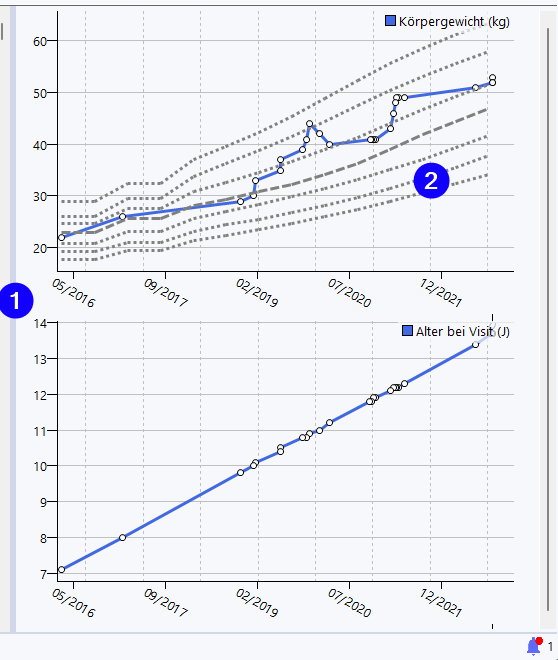
Wenn Sie mit der rechten Mausklick in den Bereich der Grafiken klicken, stehen die folgenden Optionen zur Verfügung:
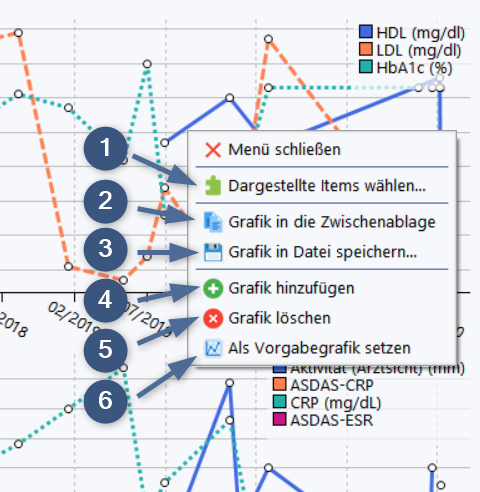
Im Rechtsklick-Menü der Grafiken können Sie unter (1), die in der angeklickten Grafik angezeigten Items auswählen und sortieren. Zum Einfügen in andere Programme können die Grafiken über (2) in die Zwischenablage kopiert oder über (3) als PNG Datei gespeichert werden. Mit (4) können Sie weitere Grafiken hinzufügen, ebenso können Sie über (5) die aktuell angeklickte Grafik löschen, wobei natürlich die zugrunde liegenden Daten nicht angetastet werden.
Über (6) kann die aktuelle Zusammenstellung als Standard gesetzt werden. Diese kommt in den Akten zum Einsatz, die (noch) keine individualisierten Grafiken haben und kann - analog zum tabellarischen Überblick - dort patientenspezifisch überschrieben werden.
Items für Grafiken konfigurieren
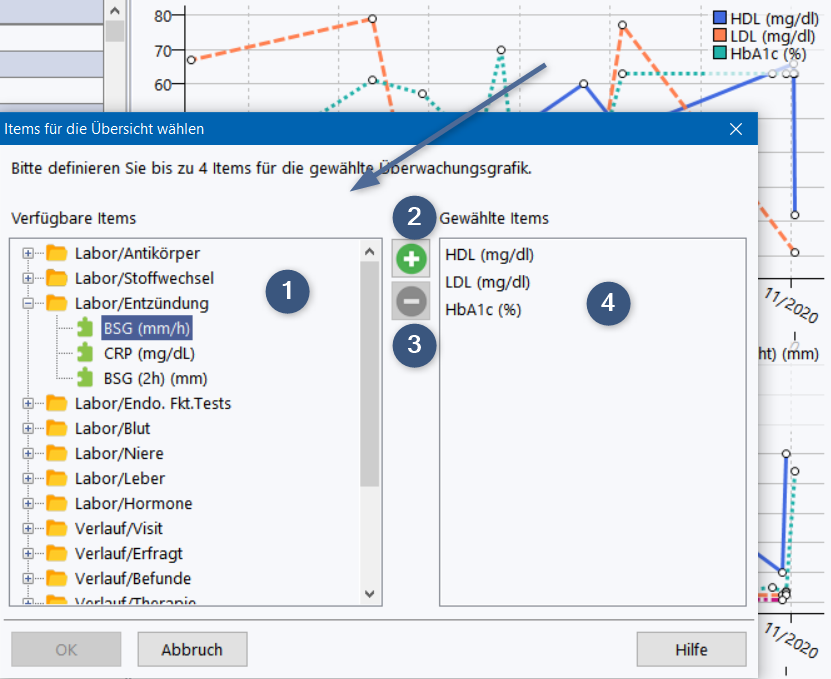
In der Liste (1) stehen alle numerischen Verlaufs- und Laboritems zur Auswahl, darunter auch berechnete Werte und auch Bogenscores. Mit Plus (2) können Items in die Liste der gewählten Items (4) aufgenommen werden. Umgekehrt kann ein in der Liste der gewählten Items (4) markiertes Item über Minus (3) aus der Auswahl wieder entfernt werden. Zugunsten der Übersichtlichkeit können nur bis zu vier Items ausgewählt werden.
Bitte fassen Sie nur Items mit ähnlichen Wertebereichen in einer Grafik zusammen, um eine aussagekräftige Darstellung zu erreichen. Sonst kann es passieren, dass die Linie einer Grafik am oberen oder unteren Rand der Grafik zu kleben scheint.
Die Reihenfolge der gewählten Items kann mit der Maus in der Liste (4) direkt per Ziehen und Ablegen umsortiert werden: Fahren Sie den Mauszeiger auf das umzusortierende Item, drücken und halten Sie die linke Maustaste und schieben Sie es auf das Item, an dessen Stelle Sie es positionieren wollen. Dieses wird je nach Kontext nach oben oder unten weggeschoben.
Quellen der Perzentildaten:
•Referenzperzentile für anthropometrische Maßzahlen und Blutdruck aus der Studie zur Gesundheit von Kindern und Jugendlichen in Deutschland (KiGGS) des Robert Koch Institutes (2. erweiterte Auflage)
•Prader A, Largo RH, Molinari L, Issler C. Physical growth of Swiss children from birth to 20 years of age. First Zurich longitudinal study of growth and development. Helv Paediatr Acta Suppl. 1989 Jun;52:1-125.